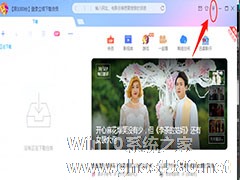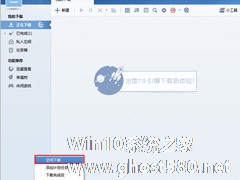-
迅雷如何开启空闲下载?迅雷空闲下载开启方法
- 时间:2024-11-23 08:05:47
大家好,今天Win10系统之家小编给大家分享「迅雷如何开启空闲下载?迅雷空闲下载开启方法」的知识,如果能碰巧解决你现在面临的问题,记得收藏本站或分享给你的好友们哟~,现在开始吧!
迅雷如何开启空闲下载?迅雷空闲下载是个很好用的功能,在我们长时间没操作电脑或者离开电脑的时候,迅雷就会自动开始下载。要怎么开启呢,下面就给大家分享具体步骤。
首先打开迅雷,在主界面左下角找到“计划任务”,在计划任务中就有“空闲下载”选项。

点击空闲下载后会弹出一个确认框,点击“开启”就可以了。

以上就是我为大家分享的全部内容了,更多软件教程可以关注系统之家。
以上就是关于「迅雷如何开启空闲下载?迅雷空闲下载开启方法」的全部内容,本文讲解到这里啦,希望对大家有所帮助。如果你还想了解更多这方面的信息,记得收藏关注本站~
此*文为Win10系统之家www.ghost580.net文②章,不得自行转载,违者必追究!
相关文章
-

迅雷如何开启空闲下载?迅雷空闲下载是个很好用的功能,在我们长时间没操作电脑或者离开电脑的时候,迅雷就会自动开始下载。要怎么开启呢,下面就给大家分享具体步骤。
首先打开迅雷,在主界面左下角找到“计划任务”,在计划任务中就有“空闲下载”选项。
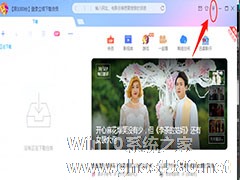
如何设置开启迅雷空闲下载?大家知道,下载视频资源会占用网速,可能会影响我们的正常办公。这时可以开启迅雷空闲下载功能。下面,小编就为大家介绍下设置开启迅雷空闲下载方法。
打开迅雷下载工具,进入主界面,点击右上角的“倒三角形”图标,
弹出下拉列表,点击“设...

除了无广告、无插件、无捆绑外,迅雷极速版还内置了不少使用性极强的功能,例如当用户长时间没有操作电脑时便会自动下载之前被暂停任务的“空闲下载”!那么,迅雷极速版该怎么开启空闲下载呢?让我们一起来了解一下。
方法步骤
打开迅雷极速版,依次点击“主菜单”、“计划任务管理”、“空闲下载”;
待新窗口出现后,点击“开启”即可。<imgsrc="http...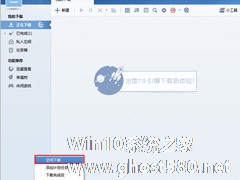
我们使用迅雷下载一般都会下载比较大的文件,这时候要耗费大量时间和大量网络空间,如果我们在使用电脑的时候迅雷在同步下载则会严重影响我们的使用,假如能够设置迅雷在空闲的时候自动下载就好了。下面我们就来一起设置迅雷闲时下载。
1、首先我们打开迅雷下载,然后点击计划任务===“空闲下载”;
2、在弹出的对话框中点击“开启”;
3、然后我们就可以看到迅雷会在...
- 软件教程
-
-
操作系统排行榜
更多>> -
- Ghost Win8.1 64位 老机精简专业版 V2023.02
- 【老机专用】Ghost Win8 32位 免费精简版 V2022.01
- 【致敬经典】Ghost Windows8 64位 免激活正式版 V2021.08
- 微软Windows8.1 32位专业版免激活 V2023.05
- Windows11 22H2 (22621.1778) X64 游戏美化版 V2023.06
- Windows11 22H2 (22621.1778) X64 专业精简版 V2023.06
- 笔记本专用 Ghost Win10 64位 专业激活版(适用各种品牌) V2022.08
- GHOST WIN8 X86 稳定专业版(免激活)V2022.07
- Windows8.1 64位 免费激活镜像文件 V2022.07
- Windows 8.1 64位 极速纯净版系统 V2022
-
软件教程排行榜
更多>> -
- Edge浏览器如何安装Flash?Edge浏览器安装Flash插件教程
- Excel如何锁定单元格不被修改?Excel锁定单元格的方法
- Epic游戏时如何打开自带帧数显示?Epic设置帧数显示的方法
- 谷歌浏览器如何提高文件下载速度?谷歌浏览器提高下载速度的方法
- 谷歌浏览器提示无法启动更新检查怎么办?谷歌浏览器无法启动更新检查的解决方法
- 360极速浏览器如何提高下载速度?360极速浏览器提高下载速度的方法
- Excel表格怎么换行?Excel单元格内换行的方法
- Excel表格斜线一分为二怎么弄?Excel表格斜线一分为二的方法
- Excel函数公式大全是什么?Excel函数公式大全介绍
- 雷电模拟器储存空间不足怎么办?雷电模拟器储存空间不足的解决方法
- 热门标签
-